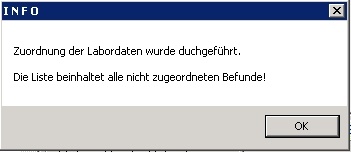MEDYS - Rückimport in das Laborbuch via LDT
Um den Rückimport über LDT durchführen zu können, muss dieser in labGate Connect konfiguriert werden.
Dazu öffnen Sie mit einem Rechtsklick auf das labGate Connect Symbol (in der Taskleiste) die Konfigurationseinstellungen.
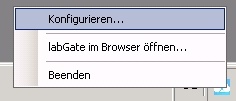
Wählen Sie den Reiter "Module" unter "Export" die Option "LDT" aus und klicken auf "Konfigurieren".
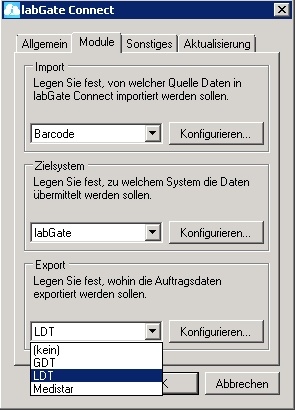
Füllen Sie nun alle Reiter ("Allgemein", "Arzt", "Betriebsstätte", "Labor") mit den benötigten Daten aus.
Zusatzinformation
Unter "Allgemein" können die Felder "Ergebniswert" und "KBV-Prüfnummer" leer bleiben.
Nachdem Sie die erforderlichen Daten eingetrgen haben, schließen Sie die Konfiguration mit "OK" ab.
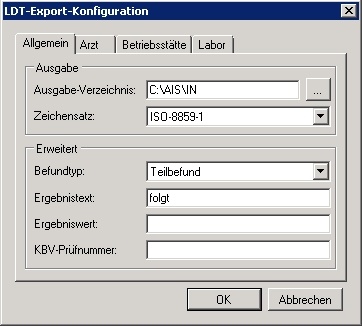
Um den Rückimport nach Empfang der Daten durchführen zu können, starten Sie in der rechten Leiste den LDT-Import mit einem Klick auf den Button "LDT".

Es öffnet sich ein neues Fenster "Übernahme Labordaten nach LDT":
In diesem Fenster wählen Sie oben links den Button "Datei auswählen" aus und navigieren zu dem Import-Ordner.
In diesem Beispiel liegt dieser unter C:\AIS\IN
Wählen Sie die passende Rückimportdatei aus und klicken unten rechts auf "Öffnen".
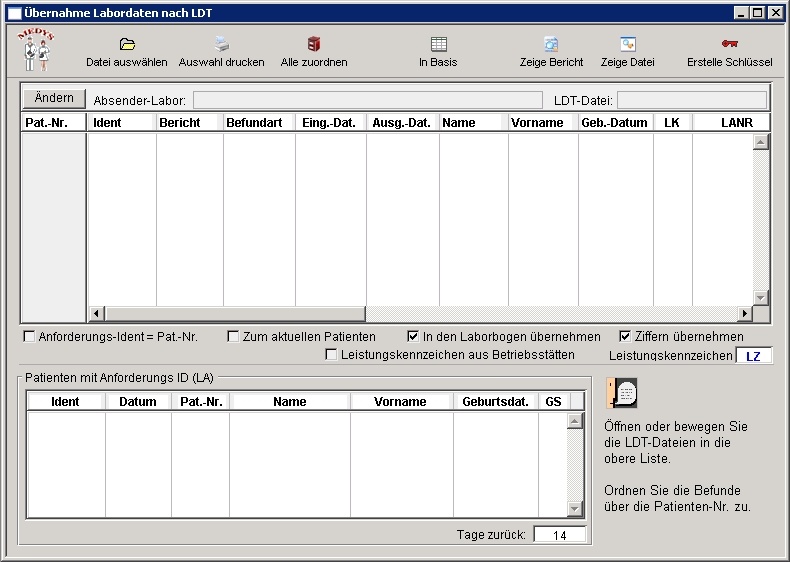
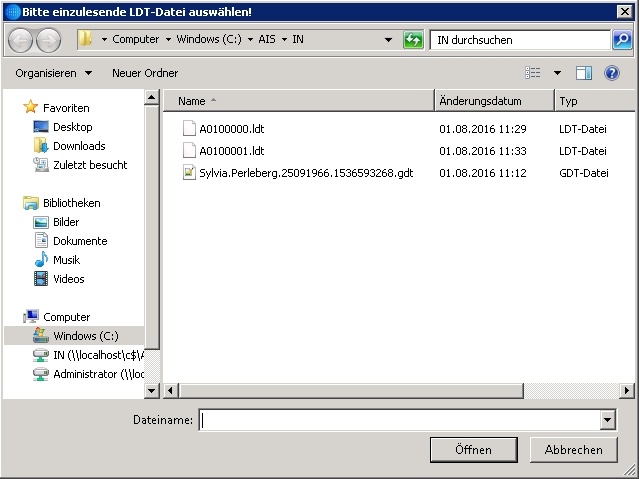
Als Ergebnis sollte nun ein neuer Eintrag in dem Fenster "Übernahme Labordaten nach LDT" erscheinen.
Zusatzinformation
Um mehrere Rückimporte durchführen zu können, müssen alle Dateien über diesen Weg eingelesen werden.
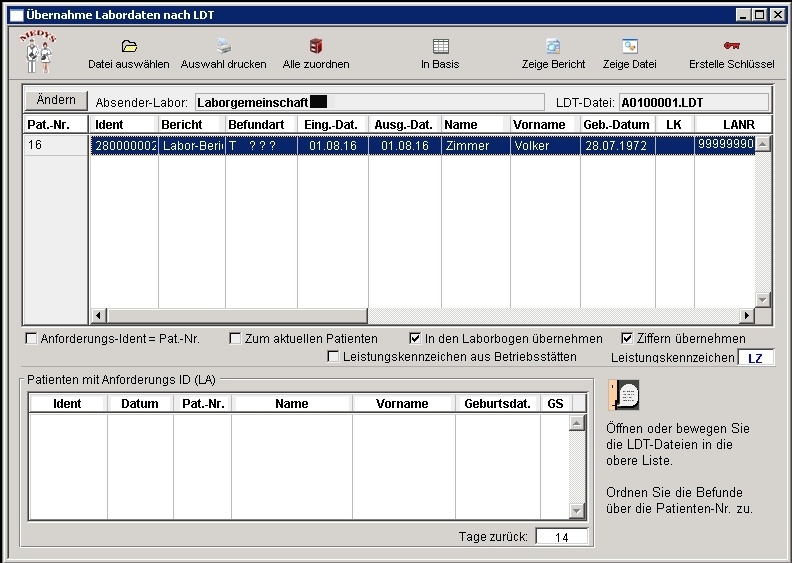
Um die ausgewählten Daten in das Laborbuch des jeweiligen Patienten übertragen zu können, klicken Sie oben auf den Button "Alle zuordnen" und bestätigen Sie den Import mit "Ja" und in der "INFO-Box" mit "OK".